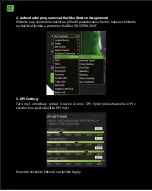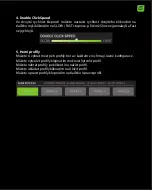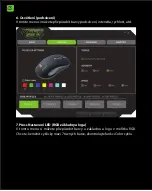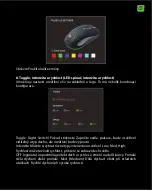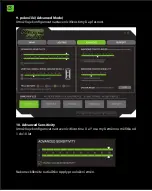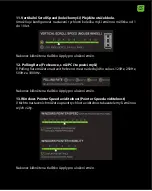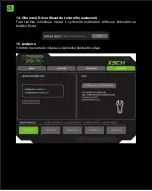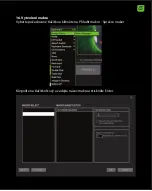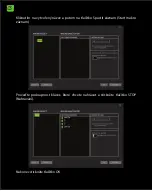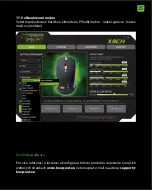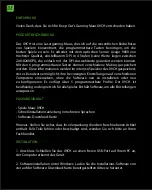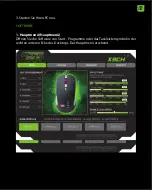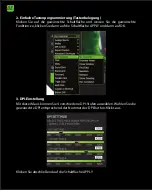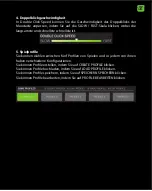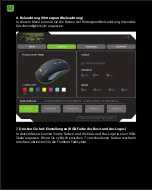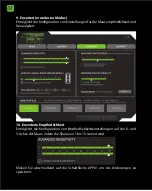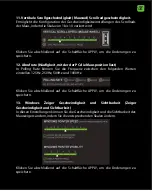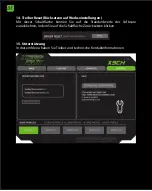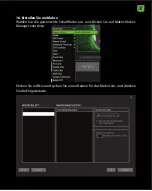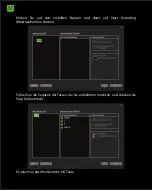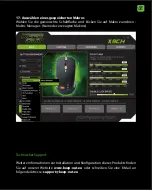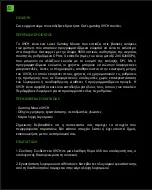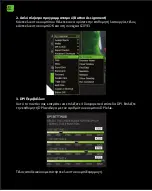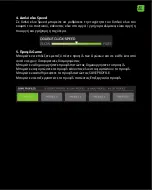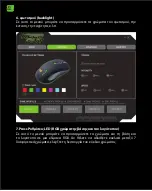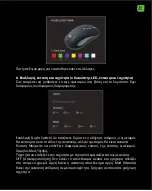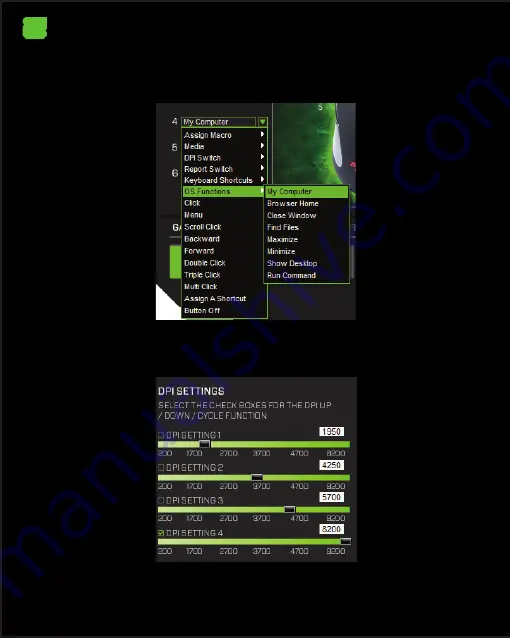
DE
2. Einfache Tastenprogrammierung (Tastenbelegung)
Klicken Sie auf die gewünschte Schaltfl äche und weisen Sie die gewünschte
Funktion zu, klicken Sie dann auf die Schaltfl äche APPLY und dann auf OK.
3. DPI-Einstellung
Mit dieser Maus können Sie 4 verschiedene DPI-Stufen auswählen. Wählen Sie die
gewünschte DPI entsprechend der Nummer des DPI-Button-Klicks aus.
Klicken Sie abschließend auf die Schaltfl äche APPLY.
Summary of Contents for X9CH
Page 3: ......
Page 5: ...BG 1 Main Start Programs...
Page 6: ...BG 2 OK 3 DPI 4 DPI DPI DPI Apply...
Page 7: ...BG 4 Double Click Speed Double Click Speed SLOW FAST Slow 5 LOAD...
Page 8: ...BG 6 7 Press Led Settings RGB RGB 7 Color...
Page 9: ...BG 8 Toggle LED Toggle Light Switch Turn ON Intensity High Speed OFF Slow Medium...
Page 10: ...BG 9 Advanced Mode 10 Advanced X Y 1 10...
Page 12: ...BG 14 Reset Reset 15...
Page 13: ...BG 16 Macro Assign Macro Macro Manager New...
Page 14: ...BG Start Recording Start Stop OK...
Page 15: ...BG 17 Assign Macro Macro Manager www keep out eu support keep out eu...
Page 41: ...EL 3 1 Main...
Page 42: ...EL 2 Button Assignment OK 3 DPI 4 DPI DPI DPI...
Page 43: ...EL 4 Speed Speed 5 Game SAVE PROFILE...
Page 44: ...EL 6 backlight 7 Press LED RGB RGB 7...
Page 45: ...EL 8 LED Light Switch Med OFF Med...
Page 46: ...EL 9 Advanced Mode 10 Mouse 1 10...
Page 48: ...EL 14 Driver 15...
Page 49: ...EL 16 Macro Manager enter...
Page 50: ...EL Start Recording OK...
Page 51: ...EL 17 Macro Macro Manager www keep out eu e mail support keep out eu...
Page 210: ......
Page 211: ......